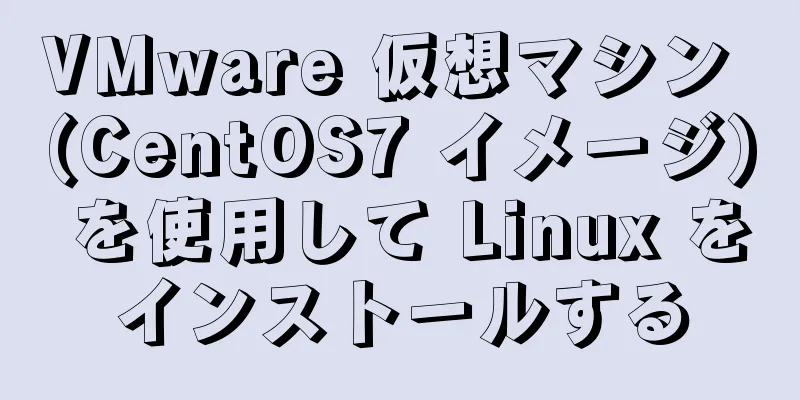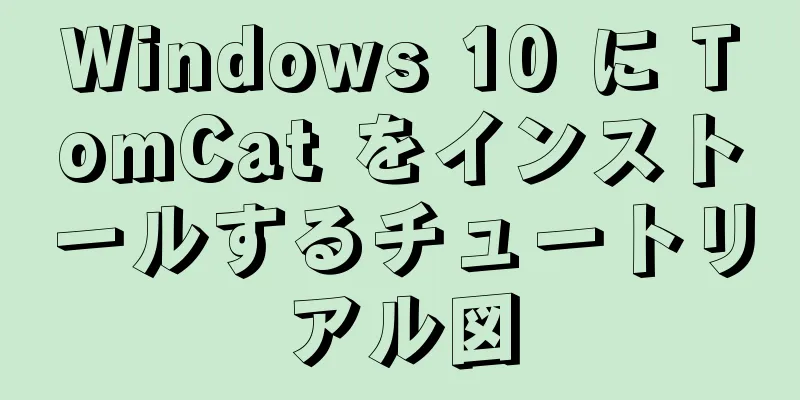MySqlのインストールとアンインストールに関する詳細なチュートリアル

|
この記事では、MySqlのインストールとアンインストールのチュートリアルを参考までに紹介します。具体的な内容は次のとおりです。 1. MYSQLのインストール 1. ダウンロードした MySQL インストール ファイルを開き、ダブルクリックして mysql-5.5.40-win32.msi を実行します。 2. インストールの種類を選択します。オプションには、「標準」、「完全」、「カスタム」の 3 つがあります。「カスタム」を選択し、「次へ」を押して続行します。 3. 「開発者コンポーネント」を左クリックし、「この機能」を選択します。 4. インストール ディレクトリを入力します。私の場合は「E:\software\install\mysql\」です。また、オペレーティング システムと同じパーティションに配置しないこともお勧めします。これにより、システムのバックアップと復元時にデータが消去されるのを防ぐことができます。続行するには「OK」を押してください。 前回の設定を確認してください。間違っている場合は、「戻る」を押してやり直してください。 「インストール」を押してインストールを開始します。 5. インストールが進行中です。お待ちください。インストールが完了すると、成功インターフェイスが表示されます。「次へ」をクリックすると、次のインターフェイスが表示されます。 ここで、MySQLデータのパラメータの設定を続行するかどうかを尋ねられます。チェックを付けて、「完了」をクリックします。 2. MYSQLの設定 1. インストールが完了すると、MySQL 構成ウィザードに入るための次のインターフェイスが表示されます。 2. 設定方法「詳細設定」または「標準設定」を選択します。設定プロセスを理解するために「詳細設定」を選択します。 3. サーバーの種類を選択します。「開発者マシン (開発およびテスト タイプ、MySQL はほとんどリソースを消費しません)」、「サーバー マシン (サーバー タイプ、MySQL はより多くのリソースを消費します)」、「専用 MySQL サーバー マシン (専用データベース サーバー、MySQL は利用可能なすべてのリソースを消費します)」 4. MySQL データベースの一般的な用途として、「多機能データベース (一般的な多機能、良好)」、「トランザクション データベースのみ (サーバー タイプ、トランザクション処理に重点を置いた、一般的な)」、「非トランザクション データベースのみ (非トランザクション、よりシンプル、主に一部のモニタリングとカウントに使用、MyISAM データ型のサポートは非トランザクションに限定)」を選択し、「次へ」を押して続行します。 5. ウェブサイトの同時接続数、「意思決定支援(DSS)/OLAP(約20)」、「オンライントランザクション処理(OLTP)(約500)」、「手動設定(手動設定、自分で数値を入力)」を選択します。 6. TCP/IP 接続を有効にしてポートを設定するかどうか。有効にしない場合は、自分のマシン上の MySQL データベースにのみアクセスできます。このページでは、「厳密モードを有効にする」を選択して、MySQL が軽微な構文エラーを許可しないようにすることもできます。初心者の場合はトラブル軽減のため標準モードを解除することをお勧めします。ただし、MySQL に慣れた後は、標準モードを使用するようにしてください。これにより、有害なデータがデータベースに入る可能性を減らすことができます。 「次へ」を押して続行してください 7. MySQL のデフォルトのデータベース言語エンコーディングを設定します (重要)。通常は、UTF-8 を選択し、「次へ」を押して続行します。 8. MySQL を Windows サービスとしてインストールするかどうかを選択します。また、サービス名 (サービス識別子名) を指定したり、MySQL bin ディレクトリを Windows PATH に追加するかどうかを指定したりすることもできます (追加した後は、ディレクトリ名を指定せずに bin の下のファイルを直接使用できます。たとえば、接続する場合は、「mysql.exe -uusername -ppassword;」で十分で、mysql.exe の完全なアドレスを指定しなくても、非常に便利です)。ここではすべてチェックしましたが、サービス名は変更されていません。 「次へ」を押して続行します。 9. デフォルトのルート ユーザー (スーパー管理者) のパスワードを変更するかどうかを確認します。 「リモート マシンからのルート アクセスを有効にする (ルート ユーザーが他のマシンにログインできるようにするかどうか。セキュリティを重視する場合はチェックしないでください。利便性を重視する場合はチェックしてください)」。最後に、「Create An Anonymous Account(新しい匿名ユーザーを作成します。匿名ユーザーはデータベースに接続できますが、クエリを含むデータの操作はできません)」にチェックを入れる必要はありません。設定が完了したら、「Next」を押して続行します。 ユーザー名とパスワードは次のように一律に設定されます。 10. 設定が正しいことを確認し、「実行」を押して設定を有効にし、MYSQL のインストールと構成を完了します。 注意:設定が完了して「完了」を押すと、「サービスを開始」できないというよくあるエラーが発生します。これは通常、以前に MySQL がインストールされたサーバーで発生します。解決策は、まず以前にインストールされた MySQL サーバーが完全にアンインストールされていることを確認することです。そうでない場合は、上記の手順で説明したように以前のパスワードが変更されているかどうかを確認し、上記の手順に従います。それでも問題が解決しない場合は、MySQL インストール ディレクトリの下のデータ フォルダをバックアップしてから削除します。インストールが完了したら、インストールによって生成されたデータ フォルダを削除し、バックアップしたデータ フォルダを元に戻してから、MySQL サービスを再起動します。この場合、データ エラーを防ぐために、データベースをチェックして一度修復する必要がある場合があります。 3. アンインストール MySQL データベースを完全に削除する方法。次の操作では、Windows 7 オペレーティング システムを例に説明します。 1) Windows で MySQL サービスを停止します。 以上がこの記事の全内容です。皆様の勉強のお役に立てれば幸いです。また、123WORDPRESS.COM を応援していただければ幸いです。 以下もご興味があるかもしれません:
|
>>: Dockerはdockerfileを使用してnode.jsアプリケーションを起動します
推薦する
Vue プロジェクトで Baidu Map API を使用する方法
目次1. Baidu Map Open Platformにアカウントを登録してログインする2. 必要...
Ubuntu 20.04でルートアカウントを有効にする方法
Ubuntu 20.04 をインストールした後、デフォルトでは root アカウントのログイン権限が...
HTML における if 判断の使用
Django Web開発の過程で、HTMLを書く際にバックエンドから同じ名前のリスト変数が渡されるが...
MySQL トランザクション制御フローと ACID 特性
目次1. ACIDの特性トランザクション制御構文3. トランザクション同時実行例外1. ダーティリー...
MySql インデックスはクエリ速度を向上させる一般的な方法のコード例
インデックスを使用してクエリを高速化する1. はじめにWeb 開発には、ビジネス テンプレート、ビジ...
Vueはプライベートフィルターと基本的な使用法を定義します
プライベート フィルターとグローバル フィルターのメソッドと概念は同じですが、プライベート フィルタ...
Linux で MongoDB のリモート自動バックアップを実装する方法
序文古いプロジェクトを引き継ぐ苦労 - MongoDB クラスターの学習と構築に関する前回の記事を読...
Linux ipcsコマンドの使用
1. コマンドの紹介ipcs コマンドは、Linux のプロセス間通信機能の状態を報告するために使用...
IE6/7 で絶対配置された要素が不可解に消えたりブロックされたりする問題を解決する方法
1. 絶対配置レイヤーの隣接フローティング レイヤーの幅が親レイヤーの幅と等しくなく、フロートがクリ...
Iframe Web ページのナビゲーション ウィンドウに関する簡単な説明
Iframe Web ページのナビゲーション ウィンドウに関する簡単な説明 Iframe ウェブペー...
Dockerはコンテナを通じてイメージを生成し、詳細にDockerCommitを送信します
目次ローカルでコンテナを作成した後、このコンテナに基づいてローカル イメージを作成し、このイメージを...
Linux の一般的な基本コマンドと使用方法
この記事では、一般的な基本的な Linux コマンドとその使用方法を例を使って説明します。ご参考まで...
ボタンと入力タイプの違いと注意点
<button> タグ<br />定義と使用法<button> ...
MySQL のユーザー権限を照会する方法の概要
MySQLユーザー権限を表示する2つの方法を紹介します1. MySQL grantsコマンドを使用す...
HTML は Double 11 クーポン取得を実装します (クーポン取得ページを開く時間を設定します)
さっそく、コードを直接投稿します。具体的なコードは次のとおりです。 <!DOCTYPE htm...